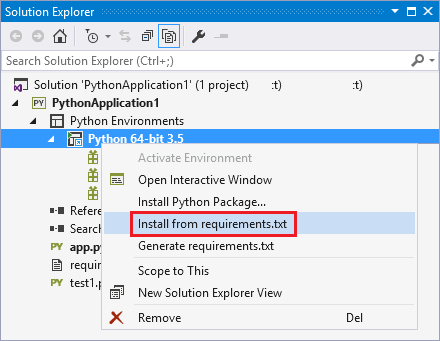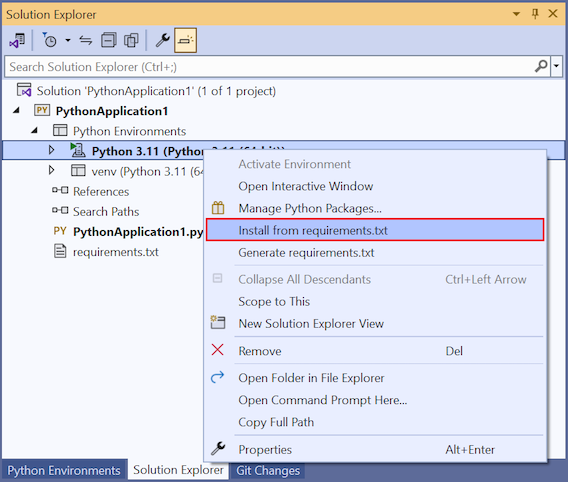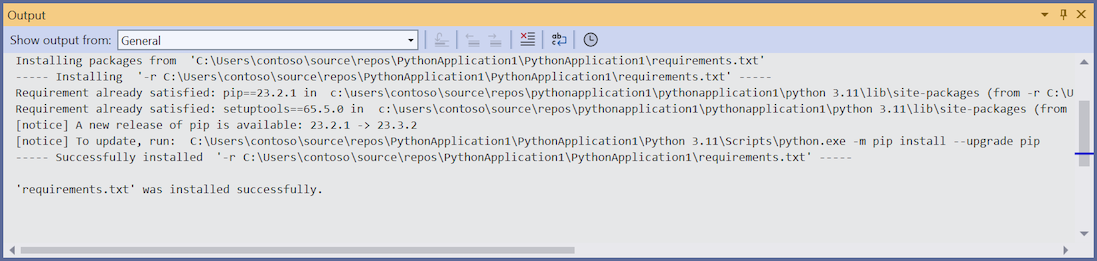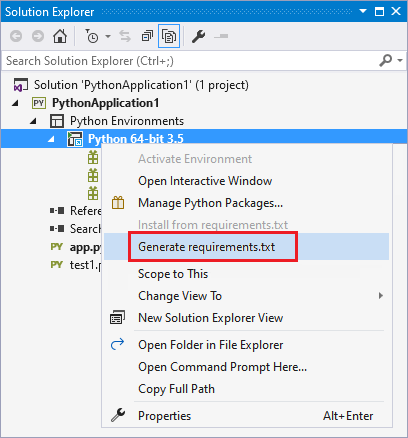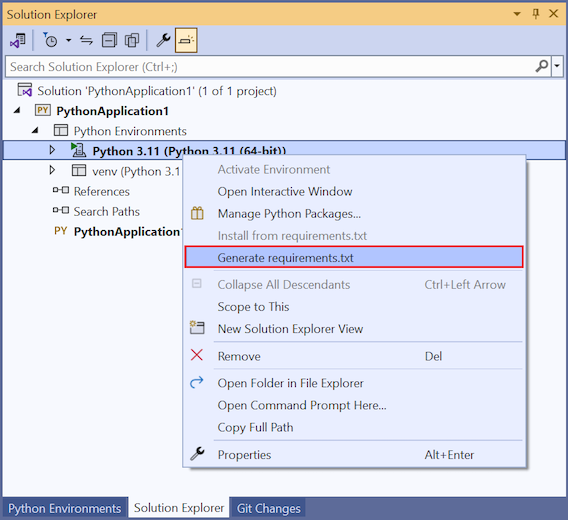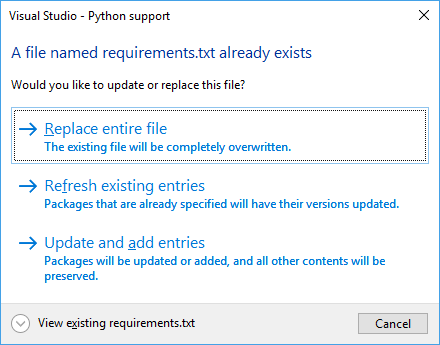Catatan
Akses ke halaman ini memerlukan otorisasi. Anda dapat mencoba masuk atau mengubah direktori.
Akses ke halaman ini memerlukan otorisasi. Anda dapat mencoba mengubah direktori.
Jika Anda berbagi proyek Python dengan orang lain, atau menggunakan sistem build untuk menghasilkan aplikasi Python, Anda perlu menentukan paket eksternal yang diperlukan. Saat Anda berencana menyalin proyek ke lokasi lain tempat Anda perlu memulihkan lingkungan, Anda juga perlu menentukan paket dependen yang diperlukan.
Pendekatan yang direkomendasikan untuk menentukan paket Python dependen eksternal adalah menggunakan file persyaratan (readthedocs.org). File ini berisi daftar perintah pip yang menginstal versi paket dependen yang diperlukan untuk proyek Anda. Perintah yang paling umum adalah pip freeze > requirements.txt. Perintah ini merekam daftar paket lingkungan Anda saat ini ke requirements.txt dalam file.
File persyaratan berisi versi yang tepat dari semua paket yang diinstal. Anda dapat menggunakan file persyaratan untuk membekukan persyaratan lingkungan. Dengan menggunakan versi paket yang tepat, Anda dapat dengan mudah mereproduksi lingkungan Anda di komputer lain. File persyaratan termasuk paket bahkan jika diinstal dengan rentang versi, sebagai dependensi paket lain, atau dengan alat penginstal selain pip.
Prasyarat
Visual Studio diinstal dengan dukungan untuk beban kerja Python. Untuk informasi selengkapnya, lihat Menginstal dukungan Python di Visual Studio.
File persyaratan. Anda dapat menggunakan file persyaratan yang ada atau membuat file seperti yang dijelaskan dalam artikel ini.
Secara teknis, nama file apa pun dapat digunakan untuk melacak persyaratan. Namun, Visual Studio menyediakan dukungan khusus untuk file persyaratan bernama "requirements.txt." Anda dapat menggunakan -r <full path to file> argumen saat menginstal paket untuk menentukan nama pilihan Anda untuk file tersebut.
Menginstal dependensi yang tercantum dalam requirements.txt
Jika Anda memuat proyek yang memiliki requirements.txt file, Anda dapat menginstal semua dependensi paket yang tercantum dalam file.
Di Penjelajah Solusi, perluas proyek, lalu perluas simpul Lingkungan Python.
Temukan simpul lingkungan yang ingin Anda instal paketnya. Klik kanan simpul, dan pilih Instal dari requirements.txt.
Anda dapat memantau proses penginstalan paket di jendela Output :
Output mencantumkan paket yang diperlukan yang diinstal, bersama dengan pembaruan apa pun yang diperlukan untuk perintah pip yang terpengaruh dan ketersediaan versi pip yang lebih baru.
Menginstal dependensi di lingkungan virtual
Anda juga dapat menginstal dependensi paket Python di lingkungan virtual yang ada.
Di Penjelajah Solusi, perluas proyek Anda, lalu perluas simpul Lingkungan Python.
Temukan simpul lingkungan virtual yang ingin Anda instal paketnya. Klik kanan simpul, dan pilih Instal dari requirements.txt.
Jika Anda perlu membuat lingkungan virtual, lihat Menggunakan lingkungan virtual.
Membuat file requirements.txt
Jika semua paket Python yang diperlukan untuk proyek Anda sudah diinstal di lingkungan, Anda dapat membuat requirements.txt file di Visual Studio.
Di Penjelajah Solusi, perluas proyek Anda, lalu perluas simpul Lingkungan Python.
Temukan simpul lingkungan yang ingin Anda hasilkan file persyaratannya. Klik kanan simpul, dan pilih Hasilkan requirements.txt.
Refresh atau tambahkan entri ke file requirements.txt yang sudah ada
requirements.txt Jika file sudah ada, Visual Studio menampilkan perintah dengan beberapa opsi:
- Ganti seluruh file: Timpa semua item, komentar, dan opsi yang
requirements.textditentukan dalam file. - Refresh entri yang ada: Perbarui penentu versi dalam
requirements.textfile agar sesuai dengan versi yang saat ini diinstal. - Memperbarui dan menambahkan entri: Refresh persyaratan yang ada dalam
requirements.textfile, dan tambahkan semua persyaratan paket baru ke akhir file.
Visual Studio berjalan pip untuk mendeteksi persyaratan paket saat ini untuk lingkungan, lalu memperbarui file Anda requirements.txt berdasarkan pilihan Anda.
Menginstal dependensi paket secara manual
Jika pip tidak menginstal dependensi paket yang ditentukan dalam file Anda requirements.txt , seluruh penginstalan gagal.
Anda memiliki dua opsi untuk mengatasi masalah ini:
Edit
requirements.txtfile secara manual untuk mengecualikan paket yang gagal, lalu jalankan ulang proses penginstalan.Gunakan opsi perintah pip untuk merujuk ke versi paket yang dapat diinstal.
Memperbarui file persyaratan dengan roda pip
Jika Anda menggunakan pip wheel perintah untuk mengkompilasi dependensi, Anda dapat menambahkan opsi ke --find-links <path> file Anda requirements.txt .
pip wheelPanggil perintah untuk mengkompilasi daftar dependensi yang diperlukan:pip wheel azureOutput menunjukkan roda yang dibangun untuk paket yang dikumpulkan:
Downloading/unpacking azure Running setup.py (path:C:\Project\env\build\azure\setup.py) egg_info for package azure Building wheels for collected packages: azure Running setup.py bdist_wheel for azure Destination directory: c:\project\wheelhouse Successfully built azure Cleaning up...Tambahkan
find-linksopsi danno-index, bersama dengan persyaratan versi paket ke file Andarequirements.txt:type requirements.txt --find-links wheelhouse --no-index azure==0.8.0Jalankan proses penginstalan pip dengan file persyaratan yang diperbarui:
pip install -r requirements.txt -vOutput melacak kemajuan untuk proses penginstalan:
Downloading/unpacking azure==0.8.0 (from -r requirements.txt (line 3)) Local files found: C:/Project/wheelhouse/azure-0.8.0-py3-none-any.whl Installing collected packages: azure Successfully installed azure Cleaning up... Removing temporary dir C:\Project\env\build...